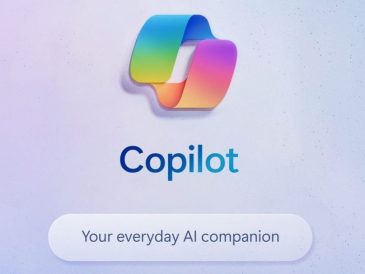Det fruktade meddelandet "iPad ej tillgänglig" kan skrämma även de mest kunniga iPad-användarna. Det här meddelandet visas när du har angett ett felaktigt lösenord för många gånger, vilket gör din iPad tillfälligt obrukbar. Även om det här problemet kan verka oöverstigligt finns det flera metoder för att återställa åtkomst till din enhet.
Förstå iPad-avbrottsmekanismen
Meddelandet om att iPad inte är tillgänglig är en säkerhetsfunktion som implementerats av Apple för att skydda din enhet från obehörig åtkomst. När du upprepade gånger anger ett felaktigt lösenord blockerar iPad dig tillfälligt och visar meddelandet "iPad ej tillgänglig. Denna lockout-period ökar gradvis efter varje misslyckat försök, vilket avskräcker brute force-lösenordsförsök.
Återställ åtkomst med rätt lösenord
Det enklaste sättet att åtgärda problemet med att iPad inte är tillgänglig är att vänta tills tidsgränsen för låsningen går ut. Fördröjningen börjar vanligtvis med en minut och ökar för varje misslyckat försök. När timern går ut kan du försöka ange ditt lösenord igen. Om du anger rätt kod kommer din iPad att låsas upp normalt.
Använda iPad-raderingsalternativet
Om du inte kan vänta på att låstiden ska ta slut eller om du helt har glömt ditt lösenord, kan du använda alternativet "Radera iPad" för att låsa upp din enhet. Denna metod kommer att radera alla data och inställningar på din iPad och återställa den till fabriksinställningarna.
Hur man raderar iPad med låsskärmssäkerhet?
- Ange fel lösenord upprepade gånger tills du ser skärmen "iPad ej tillgänglig".
- Tryck på alternativet "Radera iPad".
- En begäran om bekräftelse visas. Tryck på "Starta radera" för att fortsätta.
- Ange ditt Apple ID-lösenord för att logga ut från iCloud.
- Din iPad börjar raderingsprocessen. Denna operation kan ta flera minuter, beroende på enhetens lagringskapacitet.
- När den har raderats startar din iPad om och uppmanar dig att återställa den.
Använda iTunes eller Finder för att radera iPad
- Om din iPad inte svarar eller om du inte kan komma åt säkerhetslåsskärmen kan du använda iTunes eller Finder på din dator för att rensa den. Denna metod kräver en ny dator och en giltig USB-kabel för din iPad.
- Hur raderar man iPad med iTunes eller Finder?
- Anslut din iPad till din dator med en USB-kabel.
- Öppna iTunes (för Windows) eller Finder (för macOS).
- Leta reda på din iPad i enhetslistan.
- Klicka på knappen "Återställ".
- Följ instruktionerna på skärmen för att bekräfta att du raderar och återställer din iPad.
Spara data med iCloud-säkerhetskopia
Innan du raderar din iPad, se till att du har en ny iCloud-säkerhetskopia av enhetens data. Denna säkerhetskopia gör att du kan återställa dina data efter raderingsprocessen, vilket minimerar dataförlusten. För att skapa en iCloud-säkerhetskopia, gå till Inställningar > [Ditt namn] > iCloud > iCloud-säkerhetskopia och tryck sedan på "Säkerhetskopiera nu."
Använda verktyg för borttagning av lösenord från tredje part
I vissa fall kan du behöva verktyg för borttagning av lösenord från tredje part för att kringgå iPads blackout-skärm och låsa upp din enhet. Dessa verktyg kräver vanligtvis att du sätter din iPad i återställningsläge eller DFU-läge, vilket kan vara riskabelt om det inte görs på rätt sätt. Det är tillrådligt att använda dessa verktyg som en sista utväg och att vara försiktig när du väljer och använder dem.
Sök professionell hjälp
Om du har provat alla metoderna ovan och fortfarande inte kan låsa upp din iPad kan du behöva söka hjälp från en auktoriserad Apple-tjänstleverantör. De har specialiserade verktyg och expertis för att hantera komplexa enhetsproblem.
Förhindra framtida iPad-lås
För att undvika att stöta på meddelandet "iPad ej tillgänglig" i framtiden, överväg att använda ett starkt, minnesvärt lösenord, undvik repetitiva mönster eller lätta att gissa kombinationer. Aktivera dessutom tvåfaktorsautentisering för ditt Apple-ID för att ytterligare säkra ditt konto.
Kom ihåg att meddelandet om att iPad inte är tillgänglig är en säkerhetsfunktion utformad för att skydda din enhet. Genom att följa de rekommenderade metoderna och hantera dina lösenord på ett ansvarsfullt sätt kan du minimera risken för att stöta på det här problemet och hålla din data säker.
Photo Credit: Francois Hoang